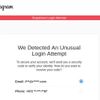Tips dan Trik Google Chrome Android, Bikin Pengalaman Browsing Makin Asik

Sejak diluncurkan pada tahun 2008, Google Chrome berkembang cepat dan berhasil mengumpulkan pengguna dalam jumlah besar hanya dalam beberapa tahun saja.
Bahkan, dilansir dari Wikipedia, pada tahun 2012 lalu raksasa Google mengklaim jika situs dan aplikasi peramban buatannya ini digunakan oleh 25-28% masyarakat dunia.
Diketahui, angka tersebut meninggalkan situs peramban sejenis jauh di belakang, contohnya seperti Internet Explorer dan Mozilla Firefox.
Meskipun hampir setiap hari digunakan, bukan berarti kamu nggak bisa meningkatkan performa dan kualitasnya.

Ada banyak program extensions atau add-ons yang bisa kamu install, jika kamu browsing lewat PC. Dan untuk pengguna Android, ada fitur terbaru yang nggak banyak orang tahu, yakni Chrome Flags. Yang pasti, dengan mengaktifkan setting rahasia Google Chrome ini, pengalaman berselancar di dunia maya bisa lebih maksimal!
Nah, buat pembaca Braintologi, tim penulis sudah mengumpulkan daftar pengaturan yang bisa kamu pilih ketika menggunakan fitur Chrome Flags. Dan agar wawasanmu lebih lengkap, akan dijelaskan pula lebih dalam mengenai apa sebenarnya fitur ini. So, cekidot, ye.
Baca juga:
- Langkah Mudah Menonaktifkan Google Assistant, Smartphone Jadi Anti Lemot
- Google Rombak Total Tampilan Toko Aplikasi Play Store
Apa itu Chrome Flags?

Dilansir dari Beebom, Chrome Flags adalah fitur dan pengaturan eksperimen yang dibuat Google untuk para pengembang software dan creator. Semua eksperimental fitur ini termasuk fungsi-fungsi yang tengah dikembangkan Google namun belum tersedia untuk pengguna umum.
Ada beragam fungsi serta fitur yang bisa kamu coba pada setting rahasia Google Chrome ini. Dan kalo kamu suka uji coba dengan aplikasi teknologi, fitur ini tentu pas sekali kamu coba.
Diperuntukan untuk pengembang, bukan masyarakat awam nggak bisa mengakses, ya. Kamu sebagai pengguna awam pun juga bisa membuka untuk merasakan berbagai fitur canggih yang ditawarkan pengaturan rahasia ini.
Peringatan Pengguna Chrome Flags

Sebelum kita membahas bagaimana cara mengaktifkan fitur ini pada perangkat Android atau iOS milikmu, ada catatan yang wajib diingat. Fitur ini berisikan semua fitur eksperimental yang tengah dikembangkan Google.
Karena masih eksperimen, tentu ada kemungkinan program bakal berjalan sedikit lambat, atau bahkan bikin aplikaasi jadi berhenti. Hal ini pun sudah dijelaskan Google pada halaman awal pengaktifan Chrome Flags, kok.
Dijelaskan bahwa kalo kamu mengaktifkan fitur ini, ada kemungkinan kehilangan semua data pencarian hingga kebocoran keamanan data.
Peringatan sudah disampaikan. Kini, saatnya kita membahas cara mengakses fitur Chrome Flags.
Cara Setting Chrome Flags

Pertama-tama, ketikkan alamat ‘chrome://flags’ atau ‘about://flags’ pada bar alamat atau pencarian yang tersedia. Dan setelah kamu masuk pada halaman Chrome Flags, ada banyak daftar fitur yang bisa kamu aktifkan atau non-aktifkan. Di samping itu, kamu pun juga bisa mencari fitur secara detail dengan mengetikkannya pada kotak pencarian.
Semua fitur advanced ini disertai deskripsi singkat di bawahnya lengkap dengan perangkat yang bisa menggunakannya. Dan kamu pun bisa mengaktifkan fitur-fitur yang sudah dipilih dengan menekan kotak ‘Enable’, lalu akan muncul pilihan ‘Enabled’ atau ‘Disabled’.
Setelah kamu memilih fitur-fitur yang ingin disisipkan pada aplikasi Chrome Flags milikmu, akan muncul menu baru bertuliskan ‘Relaunch Now’. Tap ikon menu ini, lalu aplikasi Chrome bakal restar dan menambahkan secara otomatis semua fitur yang sudah dipilih.
Dan kalo kamu merasakan pengalaman pencarian di internet menggunakan aplikasi Chrome jadi kurang nyaman, kamu bisa lho menonaktifkan semua fitur yang sudah dipilih. Cukup tekan menu ‘reset all to default’ aja.
Tips dan Trik Google Chrome Android
Sampai di sini, kamu tentu sudah sedikit paham mengenai apa itu Chrome Flags serta cara mengaktifkannya. Dan seperti sudah dijelaskan di atas, ada berbagai fitur yang bisa kamu coba lewat setting rahasia Google Chrome ini.
Saking banyaknya, kamu pun tentu merasa kebingungan memilih fitur mana yang ingin diaktifkan. Pada awalnya, penulis pun juga merasa demikian!
Nah, untuk membantumu menyingkat uji coba, berikut penulis buatkan daftar fitur yang bisa kamu aktifkan dan bakal bikin pengalaman berselancar di dunia maya makin maksimal Cekidot, bray.
Baca juga:
- Dirilis Oktober, Huawei Bakal Luncurkan Map Kit Pesaing Google Maps
- Google Go Kini Sudah Tersedia Bagi Pengguna di Seluruh Dunia
Menonaktifkan autoplay video

Salah satu hal yang menyebalkan dan seringkali bikin kesal ketika berselancara menggunakan Android adalah video yang tiba-tiba diputar. Ya, tanpa kamu setujui atau kamu minta, video tersebut tiba-tiba saja diputar pada aplikasi pencarian.
Tak jarang, video-video tersebut sulit untuk dimatikan, akibat diputar di pinggir layar. Hasilnya, seringkali bikin pengguna panik dan kebingungan. Apalagi jika data internet tipis, tentu makin panik, kan?
Nah, lewat pengaturan rahasia Google Chrome ini, kamu bisa menonaktifkan fitur autoplay video, lho. Caranya, ketikkan fitur ‘Autoplay policy’ pada kotak pencarian Chrome Flags. Setelah itu, tap kotak bertulisan ‘Default’, lalu pilh menu ‘Document user activation is required’. Jika sudah maka kamu tinggal restart aplikasi agar fitur bisa langsung dipasang dan dijalankan.
Fitur parallel downloading

Sebenarnya, ada beberapa fitur Chrome Flags yang bisa mempercepat kualitas pencarian di internet dan disediakan secara default. Nah, salah satu fitur yang lebih spesifik mempercepat pengunduhan data adalah Parallel downloading.
Lewat fitur ini, aplikasi bakal memisahkan setiap file yang kamu unduh ke dalam 3 pekerjaan yang berbeda. Dengan memecah seperti ini, maka proses pengunduhan pun dijamin lebih cepat.
Kalo kamu pengin mengaktifkan cara setting Google Chrome agar lebih cepat ini, ketikan aja Parallel Downloading pada kotak pencarian Chrome Flags. Seperti cara di atas, ketik menu Default, pilih menu Enabled, kemudian Relaunch Now.
Jika sudah melakukan langkah-langkah di atas, maka fitur Parallel Downloading akan otomatis tersedia pada aplikasi Google Chrome Android milikmu.
Fitur Tab Freeze and Discard

Punya banyak tab atau halaman pada aplikasi Google Chrome yang nggak kamu hapus? Dalam pikiranmu, tab-tab tersebut berisi informasi penting yang pengin kamu baca suatu saat nanti. Dan nggak jarang, jumlah tab yang hanya di-minimize itu bisa mencapai puluhan.
Yang nggak kamu sadari, tab-tab pada aplikasi Google Chrome itu bisa bikin smartphone Android jadi lemot. Pasalnya, saat kamu mengakses internet melalui Chrome, tab-tab yang nggak kamu tampilkan itu sebenarnya juga dibuka secara otomatis oleh Chrome. Artinya, ada memori RAM yang digunakan. Alhasil, semakin banyak tab yang kamu simpan, semakin banyak pula konsumsi Chrome pada RAM HP.
Untuk mengatasinya, kamu bisa menggunakan fitur Tab Freeze and Discard pada Chrome Flags. Melalui fitur ini, kamu bisa benar-benar membekukan tab atau halaman yang tersimpan. Bahkan, kamu juga bisa meminta sistem untuk menghapus secara otomatis.
Cukup ketikkan aja fitur Proctive Tab Freeze and Discard pada kotak pencarian Chrome Flags. Lalu, tekan kotak menu Default, pilih menu Enabled Freeze and discard, heuristics disabled. Hasilnya, saat membuka Chrome yang berisikan banyak halaman tersimpan, HP yang kamu gunakan bisa berjalan lebih ringan.
Usai sudah pembahasan kita mengenai tips dan trik Google Chrome Android. Kalo kamu pengin tips dan trik Android lainnya, jangan lupa untuk selalu update artikel di Braintologi, gan.
Baca juga:
- Dua fitur baru Google Maps untuk Android dan iOS
- Google Hadirkan Hewan Virtual dengan AR, Ini Caranya
- Google Assistant Tidak Bisa Digunakan? Gini Cara Mengaktifkannya